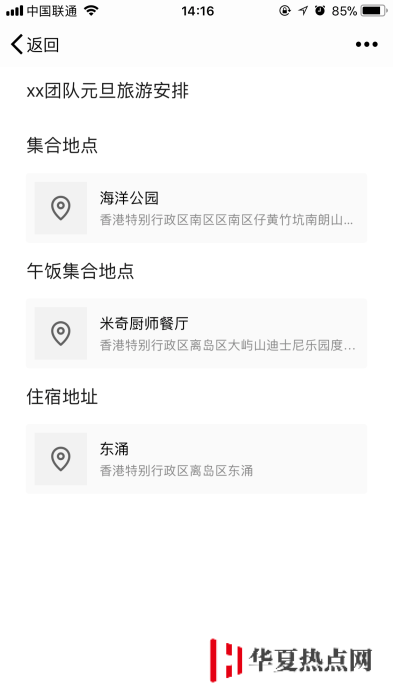您現在的位置是:首頁 >市場 > 2020-10-05 16:10:56 來源:
手機教程:在iPhone上使用微信收藏功能的5個小技巧
導讀 在iPhone上使用微信收藏功能的5個小技巧這話題一下在網上引發關注,在iPhone上使用微信收藏功能的5個小技巧具體的消息是如何呢,整理了一份
在iPhone上使用微信收藏功能的5個小技巧這話題一下在網上引發關注,在iPhone上使用微信收藏功能的5個小技巧具體的消息是如何呢,整理了一份相關資料供給大家更深入了解在iPhone上使用微信收藏功能的5個小技巧為大家詳細介紹。
如果想要在 iPhone 上記筆記、加收藏、設置待辦事項,其實并不需要安裝多款軟件,iPhone 版微信中隱藏很深的“創建筆記”功能足以滿足這些需求,下面讓我來介紹這個功能的一些妙用。
制作更易于分享的文本內容
直接在“收藏”內創建文本內容,分享給好友會非常方便,如果嫌 Word 文檔比較麻煩,這是最合適的選擇;另一個好處是,通過這種方式創建的文本內容,對方收到后不會遇到亂碼或者排版錯亂的問題。
創建待辦事項并置頂于聊天窗口
要完成的工作任務太多記不住怎么辦?為了能方便地記錄工作內容并提醒自己,做一個列表然后放在微信聊天窗口吧。
首先,在微信“收藏”中打開創建筆記,然后點擊右下角的“列表”按鈕即可添加“待辦”:
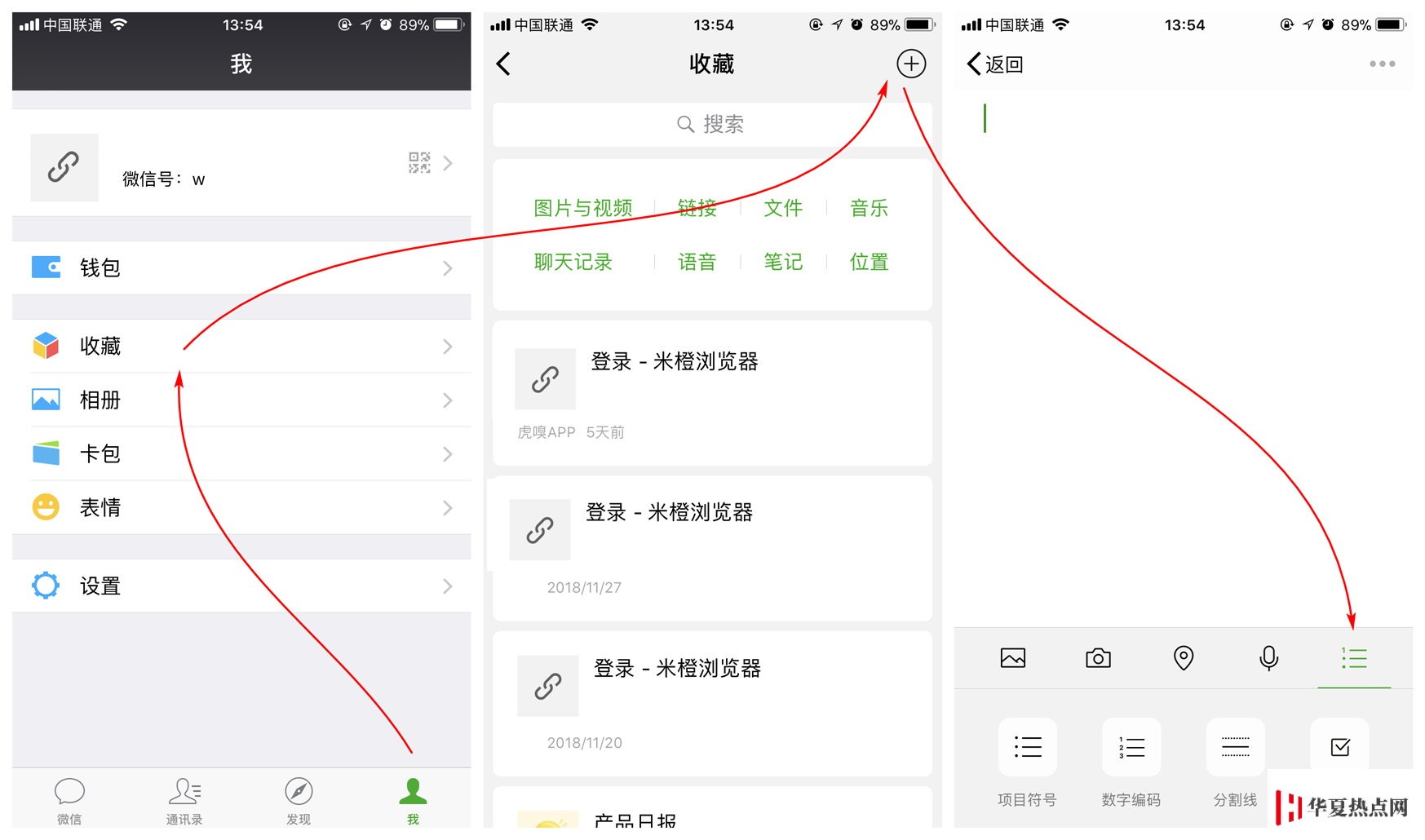
添加完待辦事項后點擊右上角菜單按鈕,就可以把它置頂在聊天窗口了:
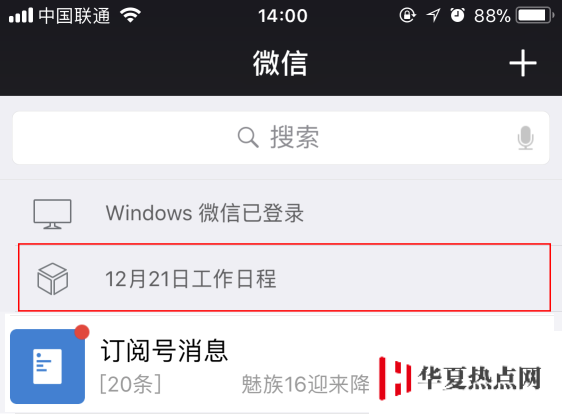
做一個圖文并茂的筆記
除了記錄文字之外,你還可以在內容中插入各種附件,讓你能編輯出一篇內容更加完善的筆記。例如在會議或者上課時,你可以把重點內容以語音或者視頻的形式加入筆記內:
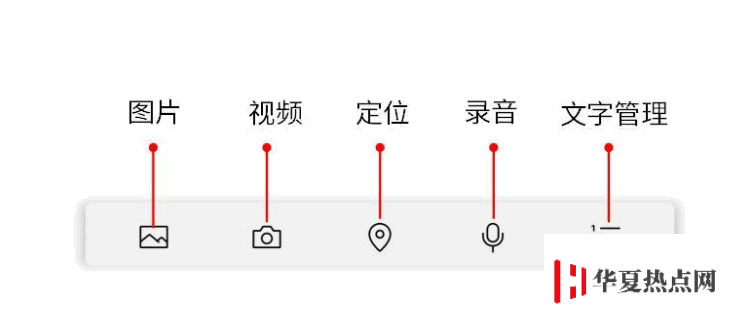
創建一個“云端”相冊
為了便于整理并防止手機照片丟失,你可以在微信內創建一個簡易相冊。打開收藏中的創建文檔后上傳照片,同時可以對每張照片進行標注,添加完成后你可以將這個“相冊”分享給任意好友:
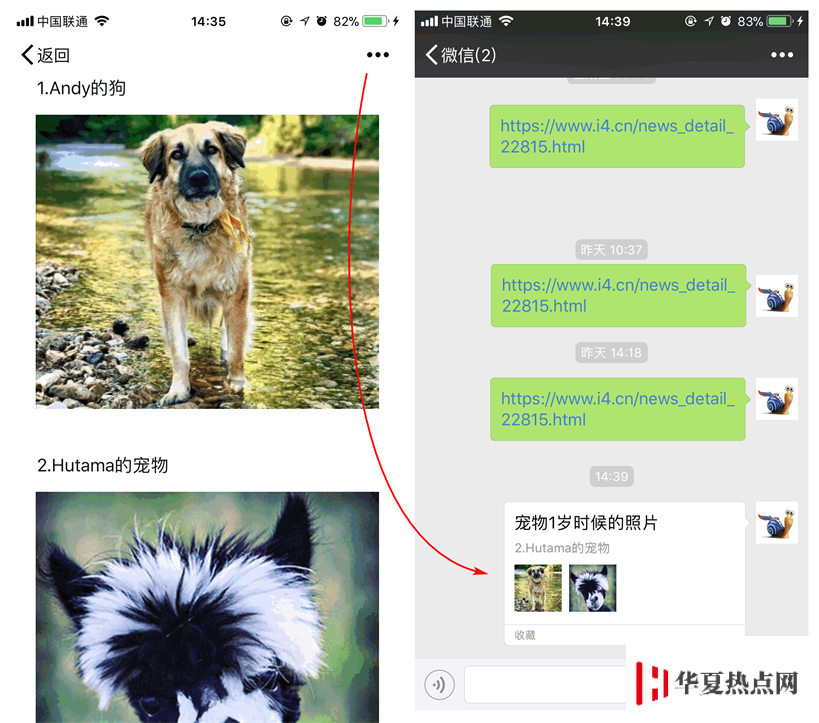
之后,只要登錄微信就能夠在任何地方瀏覽這些照片,即使手機相冊里的照片不小心被刪除,這個相冊中的照片依然可以打開。
出行、活動計劃小助手
如果需要制定一個外出活動的方案,并把詳細地點告訴每一位參加的成員,你可以在筆記中添加具體的地理位置信息,分享后對方可以直接在微信內打開這些地點的地圖,非常方便: